Python -tryb - wtyczka VIM do opracowywania aplikacji Python w VIM Editor
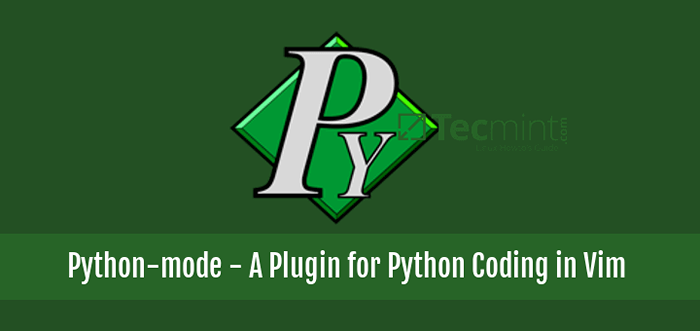
- 2226
- 84
- Maurycy Napierała
Tryb Python jest wtyczką VIM, która umożliwia szybkie pisanie kodu Pythona w VIM Editor, wykorzystując biblioteki, w tym PyLint, linię, Pydoc, PyFlakes, PEP8, AutopeP8, PEP257 i McCabe dla funkcji kodowania, takich jak analiza statyczna, refaktorowanie, składanie, zakończenie, kompletowanie , dokumentacja i więcej.
Sugerowane przeczytanie: Bash-Support-wtyczka VIM, która przekształca edytor VIM w Bash-Ide
Ta wtyczka zawiera wszystkie funkcje, których można użyć do opracowania aplikacji Python w VIM Editor.
Funkcje trybu Pythona
Ma następujące godne uwagi funkcje:
- Wsparcie Python wersja 2.6+ i 3.2+.
- Obsługuje podświetlenie składni.
- Oferuje obsługę Virtualenv.
- Obsługuje składanie Pythona.
- Oferuje ulepszone wcięcie Pythona.
- Umożliwia uruchomienie kodu Pythona z VIM.
- Umożliwia dodanie/usuwanie punktów przerwania.
- Obsługuje ruchy Pythona i operatory.
- Umożliwia sprawdzanie kodu (PyLint, pyflaks, pylama,…), które można uruchomić jednocześnie
- Obsługuje autofiksowanie błędów PEP8.
- Umożliwia wyszukiwanie w dokumentacji Pythona.
- Obsługuje refaktoryzację kodu.
- Obsługuje silne zakończenie kodu.
- Popiera definicję.
W tym samouczka.
Jak zainstalować tryb Python dla VIM w Linux
Zacznij od instalacji patogenu (dzięki czemu jest bardzo łatwa w instalacji wtyczek i plików wykonawczych w ich własnych prywatnych katalogach) dla łatwej instalacji trybu Python.
Uruchom poniższe polecenia, aby uzyskać patogen.krzepa Plik i katalogi, których potrzebuje:
# mkdir -p ~/.vim/autoload ~/.vim/pakiet && \ # curl -lsso ~/.vim/autoload/patogen.vim https: // tpo.PE/patogen.krzepa
Następnie dodaj poniższe wiersze do swojego ~/.VIMRC plik:
Wykonaj patogen#infect () składnia na wtyczkach filetype
Po zainstalowaniu patogenu, a teraz możesz włożyć w tryb Python ~/.vim/pakiet następująco.
# CD ~/.vim/pakiet # git klon https: // github.com/Klen/Python-tryb.git
Następnie odbuduj Helptags w Vim w ten sposób.
: Helptags
Musisz włączyć fileType-Plugin (:pomoc fileType-Plugin-on) i FileType-indent (:pomoc filetype-indent-on) do używania trybu Python.
Zainstaluj tryb Python w Debian i Ubuntu
Inny sposób, w jaki możesz zainstalować tryb Python w systemach Debian i Ubuntu przy użyciu PPA, jak pokazano.
$ sudo add-apt-repozytory https: // klen.github.IO/Python-Mode/Deb Main $ sudo apt-get aktualizacja $ sudo apt-get instaluj tryb vim-python
Jeśli napotkasz wiadomość: „Poniższych podpisów nie można zweryfikować, ponieważ klucz publiczny nie jest dostępny”, uruchom poniższe polecenie:
$ sudo apt-key adv-keyserver Keyserver.Ubuntu.COM--RECV-KEYS B5DF65307000E266
Teraz włącz tryb Python za pomocą Vim-Addon-Manager Tak.
$ sudo apt Zainstaluj vim-addon-manager $ vim-addons instaluj tryb Python
Dostosowywanie trybu Python w Linux
Aby zastąpić domyślne wiązania kluczowe, na nowo zdefiniuj je w .VIMRC Na przykład pliki:
„Zastąpaj.Klucz definicji Skrót do Ctrl-] Niech g: Pymode_Rope_Goto_Definition_Bind = "" "Zastąpienie Uruchom bieżące Klawisz Plik Python Skrót do Ctrl-SHIFT-E LET G: PYMODE_RUN_BIND =" "„ OPATER WIDNO : Pymode_doc_bind = ""
Należy zauważyć, że tryb Python używa domyślnie sprawdzania składni Python 2. Możesz włączyć sprawdzanie składni Python 3, dodając to w swoim .VIMRC.
Niech G: Pymode_python = „Python3”
Dodatkowe opcje konfiguracji można znaleźć w repozytorium Github w trybie Python: https: // github.com/Python-tryb/Python-tryb
To wszystko na teraz! W tym samouczku pokażemy, jak zintegrować VIM z trybem Python w Linux. Podziel się z nami swoimi przemyśleniami za pomocą poniższego formularza opinii.
- « Jak przywrócić usunięty katalog /TMP w Linux
- 10 Przydatne polecenie „Lokalizuj” praktyczne przykłady dla początkujących Linux »

